4、创建曲线调整图层,对RGB、红、绿、蓝通道进行调整,参数设置如图9- 12,效果如图13。这一步主要把图片暗部颜色调亮。

<图9>
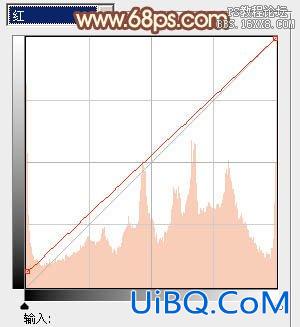
<图10>

<图11>
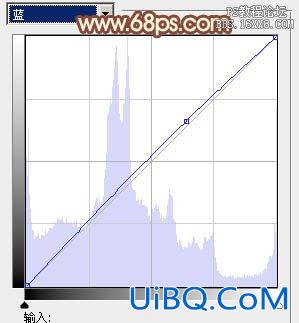
<图12>

<图13>
5、创建色彩平衡调整图层,对阴影、中间调、高光进行调整,参数设置如图14- 16,效果如图17。这一步主要给图片高光部分增加淡黄色。
<图14>

<图15>

<图16>

<图17>
6、创建可选颜色调整图层,对红、黄、白进行调整,参数设置如图18- 20,效果如图21。这一步给图片增加橙红色。

<图18>

<图19>

<图20>

<图21>








 加载中,请稍侯......
加载中,请稍侯......
精彩评论